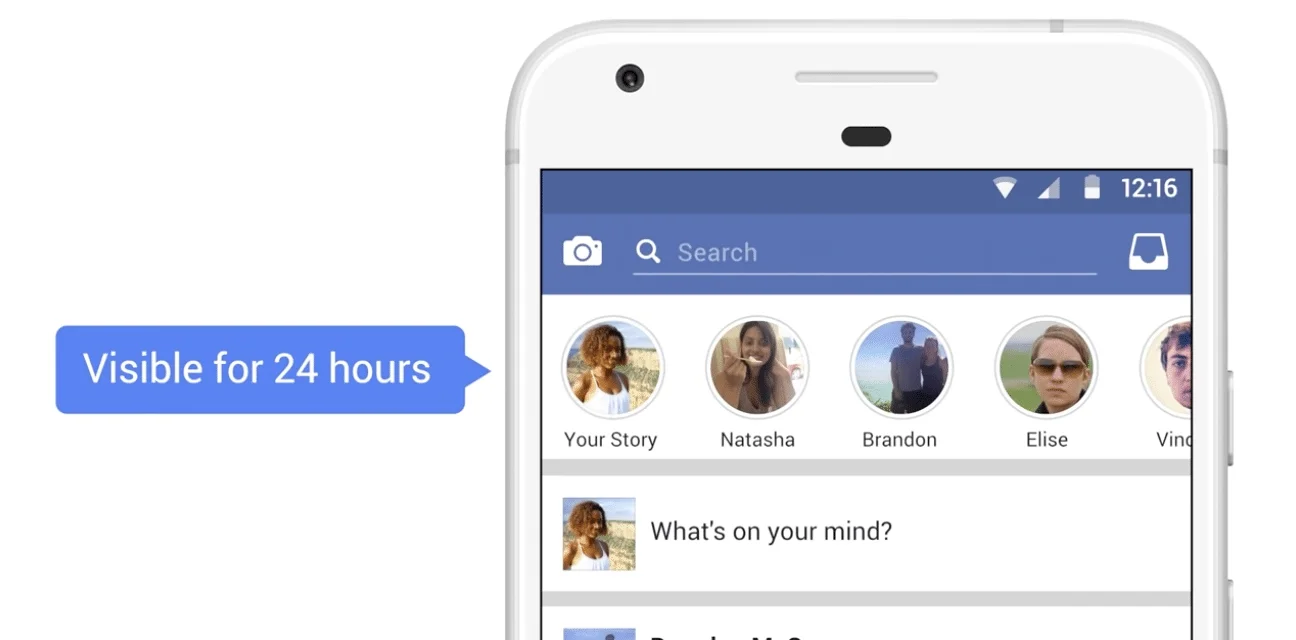Здравстсвуйте!
Пользователи давно привыкли к сторисам в Инстаграм. У Фейсбука тоже есть этот формат. По возможностям это нечто среднее между Инстаграм историями и Тик-Током / Снапчатом.
В статье разберем подробно истории Facebook — как создать, типы сторис, возможности редактора.
Обзор Фейсбук сторис
Facebook Stories — это короткие вертикальные видео, которые исчезают через 24 часа. Их можно создавать и выкладывать через приложение и веб-версию соцсети. Разбираем детально инструмент.
 Размеры и формат:
Размеры и формат:
- размер: 1080 х 1920 пикселей (минимум 1080 х 1080);
- соотношение сторон: 9:16;
- формат: для изображений — JPG, PNG, для видео — MP4, MOV или GIF;
- длительность видео: от 1 секунды до 2 минут;
- максимальный размер файла: не более 4ГБ;
- настройки видео: сжатие H.264, фиксированная частота кадров.
P.S. Желательно отступить сверху 150-200 пикселей, так как в левом верхнем углу размещается имя автора сторис и время публикации.
Где находятся истории Фейсбук
Сторис людей, на которых вы подписаны, расположены в верхней части ленты в виде вертикальных прямоугольников с кружочками (аватарками пользователей).
Вот так это выглядит на мобильном:
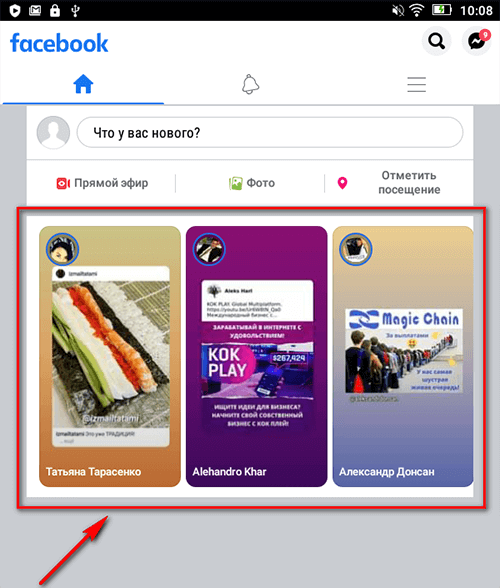
На ПК:
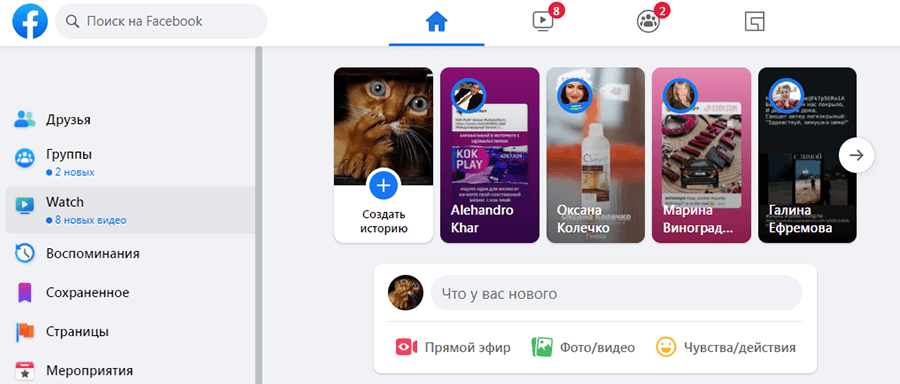
Если в веб-версии ФБ нажать на стрелочку рядом с крайней правой сторис, откроются все истории. А в приложении их надо листать влево.
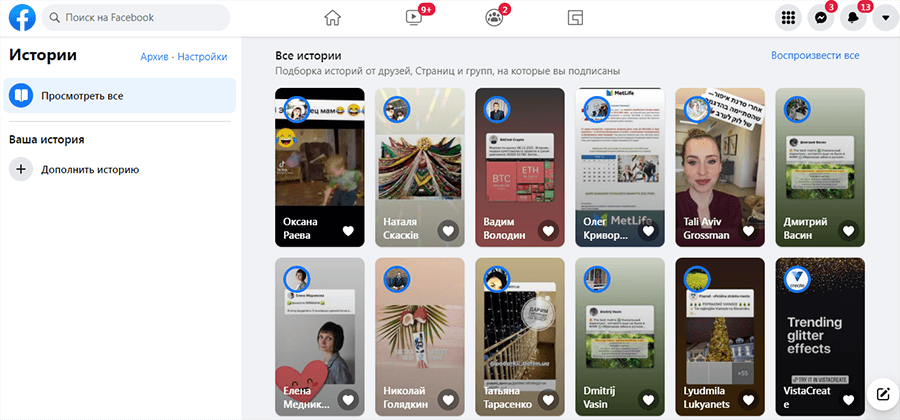
Как посмотреть. Во время просмотра чужой истории можно поставить свою реакцию в виде смайлика (так же, как под постами), написать ответ, прикрепить стикер, эмодзи или GIF.
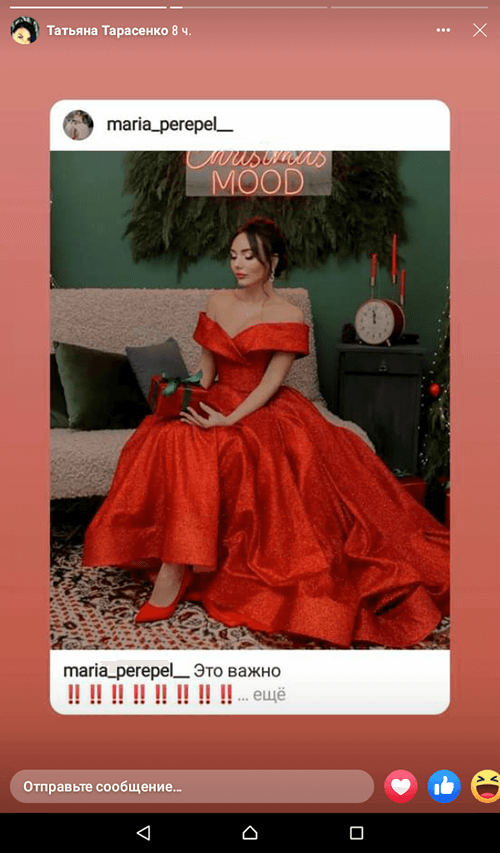
Также можно нажать на меню чужой истории — 3 горизонтальных точки в правом верхнем углу.
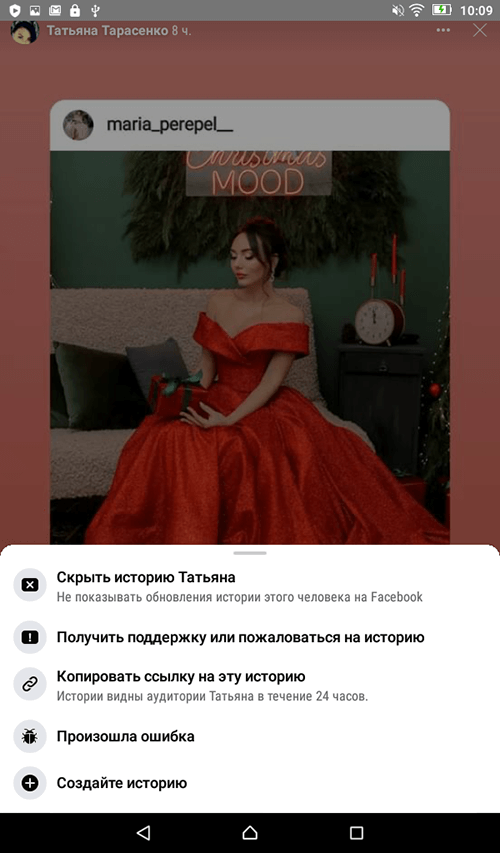 Доступны следующие действия с историей:
Доступны следующие действия с историей:
- скрыть историю конкретного пользователя (вам не будут показываться обновления сторис этого человека);
- получить поддержку или пожаловаться на историю;
- копировать ссылку на историю;
- сообщить о баге (произошла ошибка);
- создать свою историю.
Как добавить историю в Фейсбуке
Покажем на примере приложения Facebook (но сторис можно создать и с ПК). Открываем приложение. Есть 3 способа найти кнопку добавления сторис:
Способ #1. Нажать на аватарку напротив строки «Что у вас нового». Открывается профиль. Жмем на синюю кнопку «Add to story» (или «Добавить в историю»).
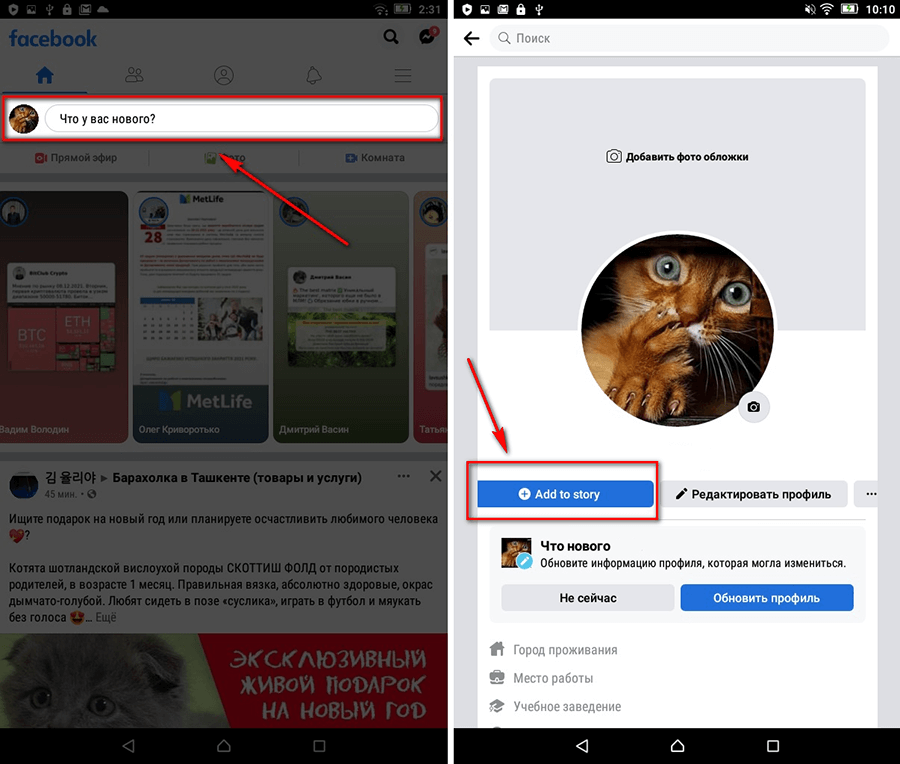
Способ #2. Перейти в меню приложения Facebook (3 горизонтальных полоски в правом верхнем углу).
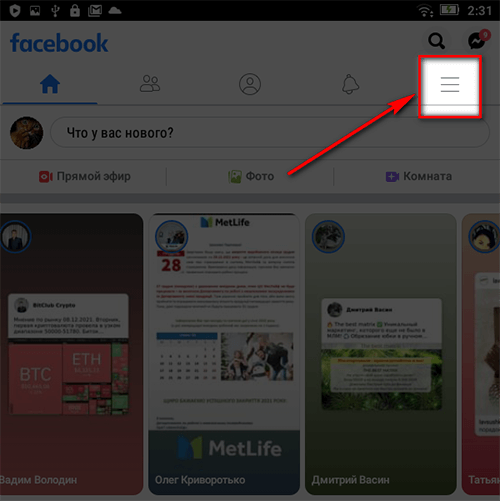
В верхней части меню жмем на аватарку, чтобы перейти в свой профиль. Открывается профиль — жмем на синюю кнопку «Add to story».
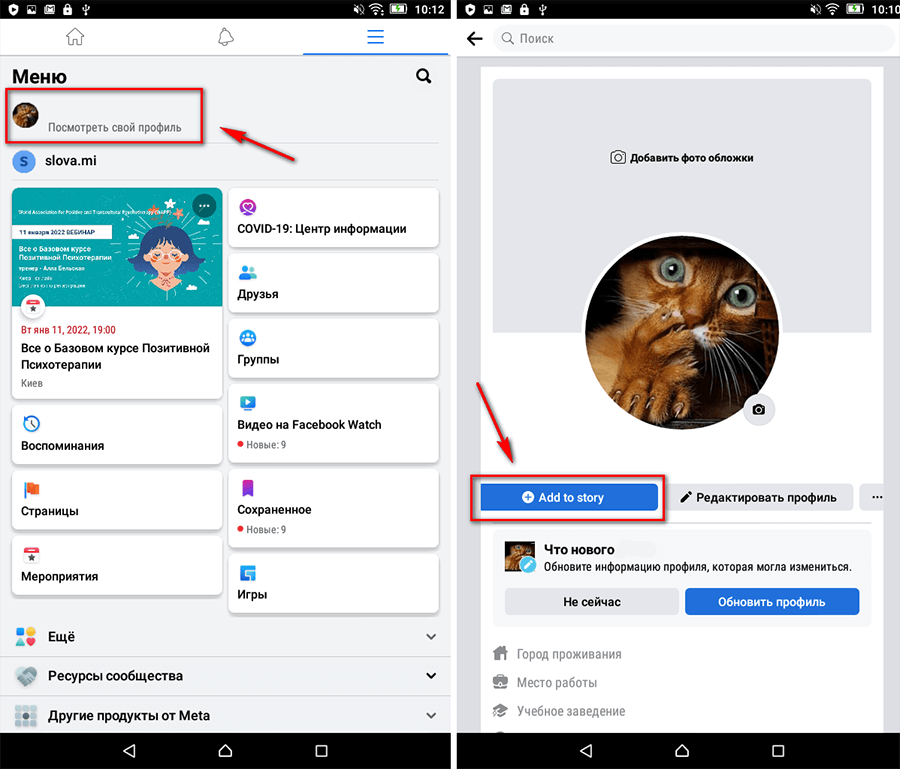
Способ #3. Открыть чужую сторис, вызвать меню (3 горизонтальных кнопки) и нажать на пункт «Создайте историю».

Чтобы создать сторис с ПК нужно открыть главную страницу Facebook (вы должны быть авторизованы) и нажать «Создать историю».
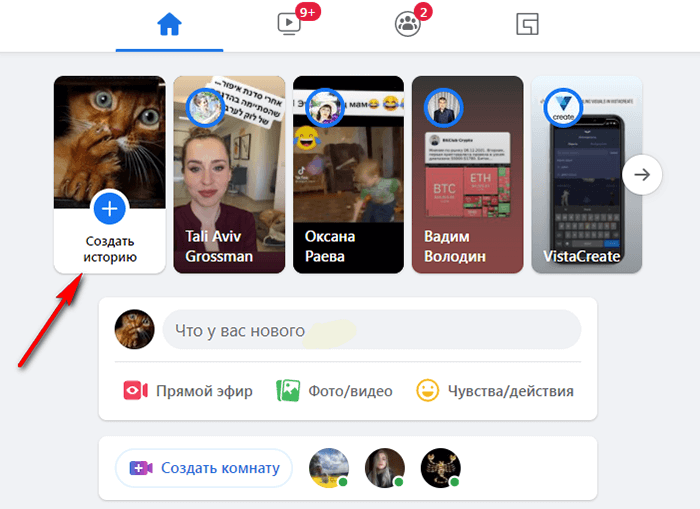
Или зайти в раздел со всем историями (стрелочка на крайней правой сторис) и слева будет кнопка «Дополнить историю».
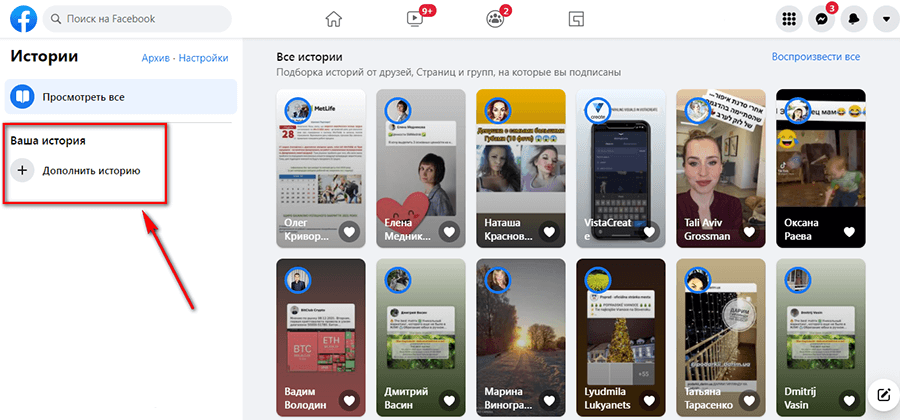
Виды Фейсбук сторис + обзор редактора
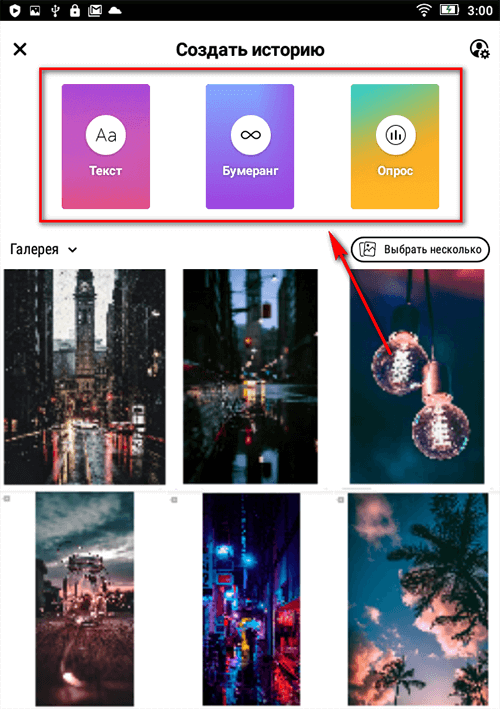 В приложении больше видов сторис, чем на ПК:
В приложении больше видов сторис, чем на ПК:
- фотоистория;
- текст;
- бумеранг;
- опрос;
- музыка;
- green screen (позволяет снимать видео с кастомным фоном);
P.S. Когда Facebook добавляет новые форматы сторис, они появляются в верхней панели. Если их больше, чем 3 — чтобы просмотреть остальные, нужно прокручивать влево.
С ПК доступно 2 вида сторис:
- фотоистория;
- текстовая история.

*Текстовую сторис и фотоисторию можно создать и в приложении, и на компьютере. Также есть аудиоистории, но они доступны не во всех регионах.
Разбираем подробно виды сторис.
1. Текст
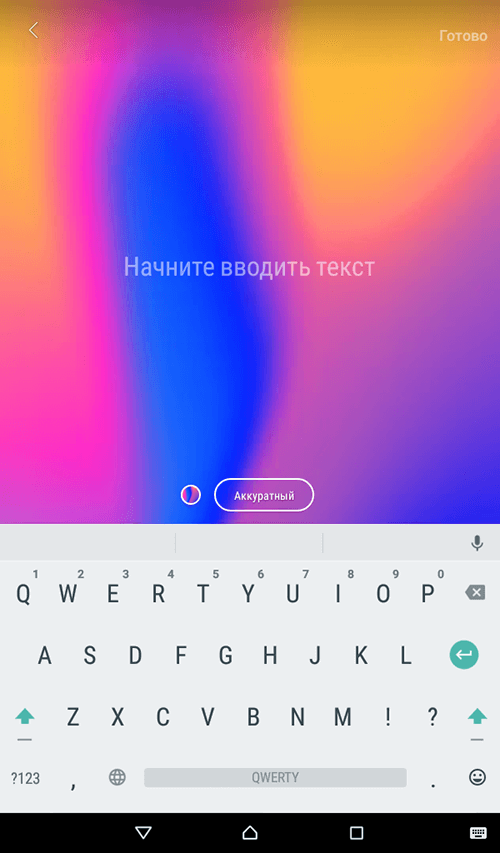 Это самый простой вид сторис — текст на цветном фоне. Все, что в нем можно поменять — это шрифт и цвет фона.
Это самый простой вид сторис — текст на цветном фоне. Все, что в нем можно поменять — это шрифт и цвет фона.
Для смены шрифта кликаем по его названию.
Доступно 5 видов шрифтов: аккуратный, простой, неформальный, элегантный, заголовок. Изменить размер и цвет шрифта нельзя.
Чтобы изменить фон, кликаем на кружочек с фоном (рядом с кнопкой шрифта).
Сначала может показаться, что их всего 6 (видно шесть кружочков), но если начать листать их влево, то открываются другие фоны. Всего их 30 (возможно, потом будет больше). По умолчанию текст на фоне белого цвета, но на некоторых фонах он становится черным.
Загрузить свою картинку в качестве фона в этом режиме нельзя.
2. Бумеранг
В режиме бумеранга создаются несколько видов видеоисторий:
- бумеранги (цикличные видео);
- обычные видео (съемка с камеры смартфона);
- суперзум (приближение объектива, помогает акцентировать внимание на конкретном объекте или придать видео эпичности).
Каждый режим выбираем на нижней панели камеры.
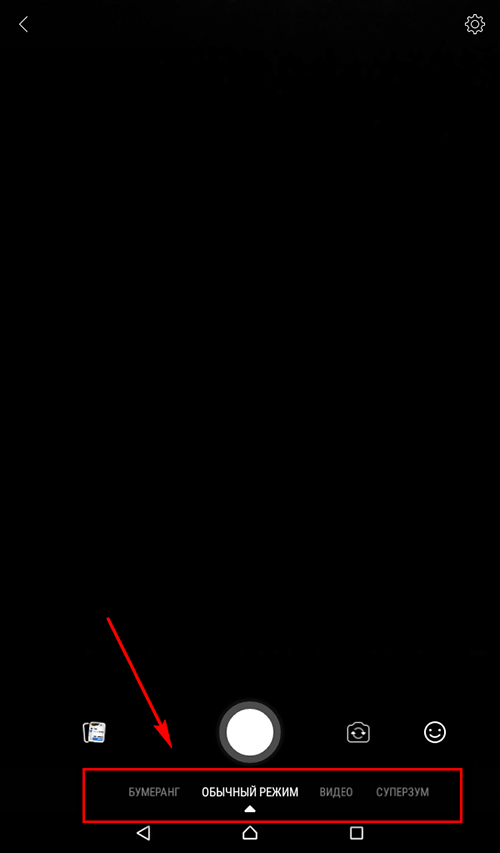
В режиме бумеранга и обычных видео можно включить фильтры с масками и снять с ними ролик. Это как маски и фильтры в Тик-Токе. Чтобы вызвать панель, нужно кликнуть на значок смайла.
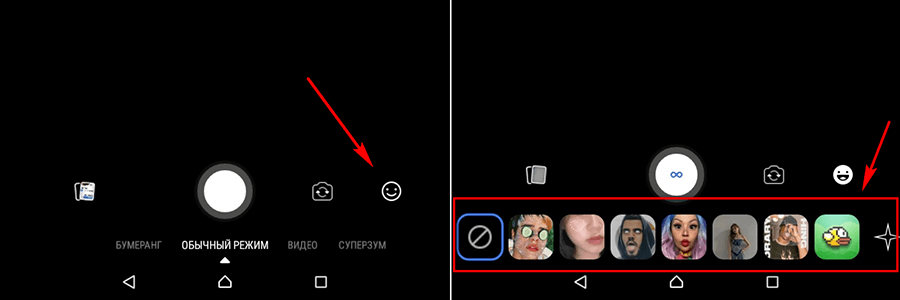
Фильтров и масок очень много — листаем влево, чтобы посмотреть все. Тут есть цветокоррекция, маска-предсказание, оверлеи.
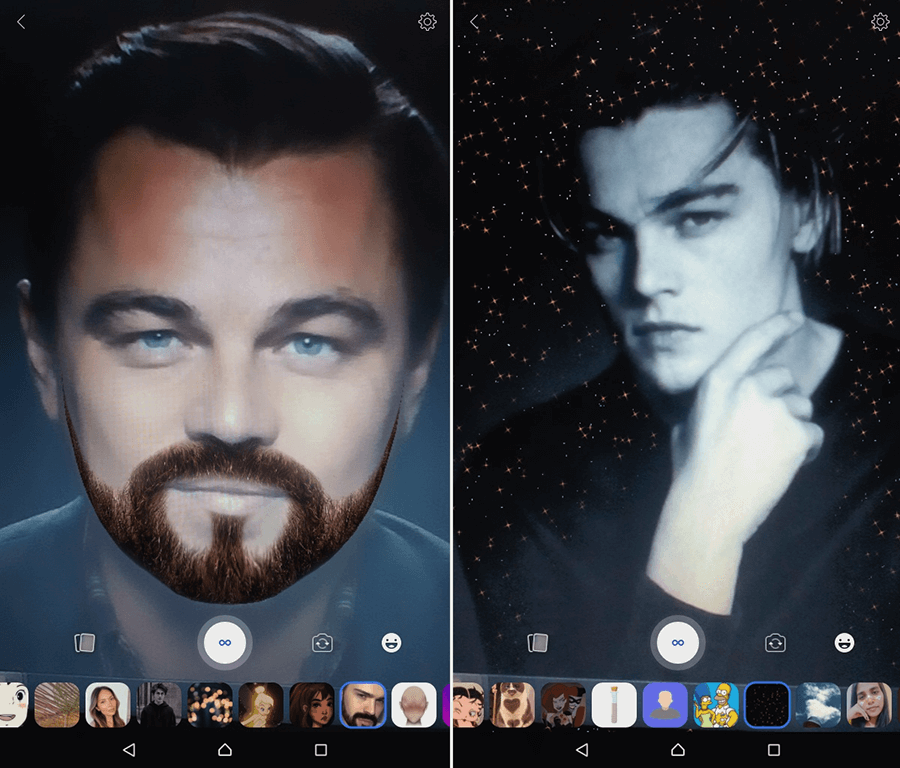
В режиме суперзум есть несколько дополнительных эффектов, например, огонь, сердечки, изменение цвета.
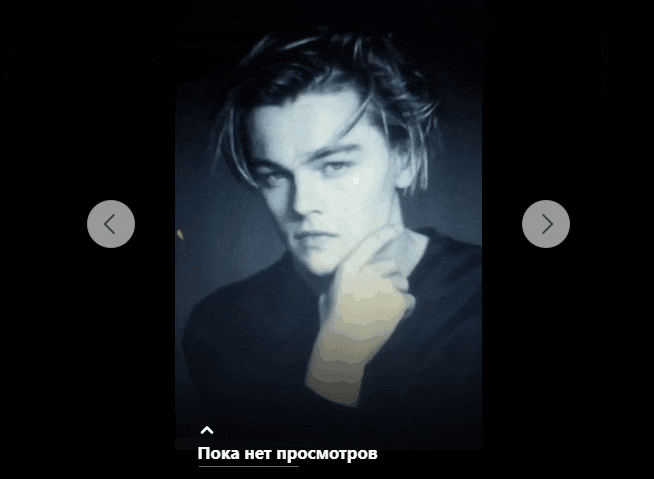
3. Опрос
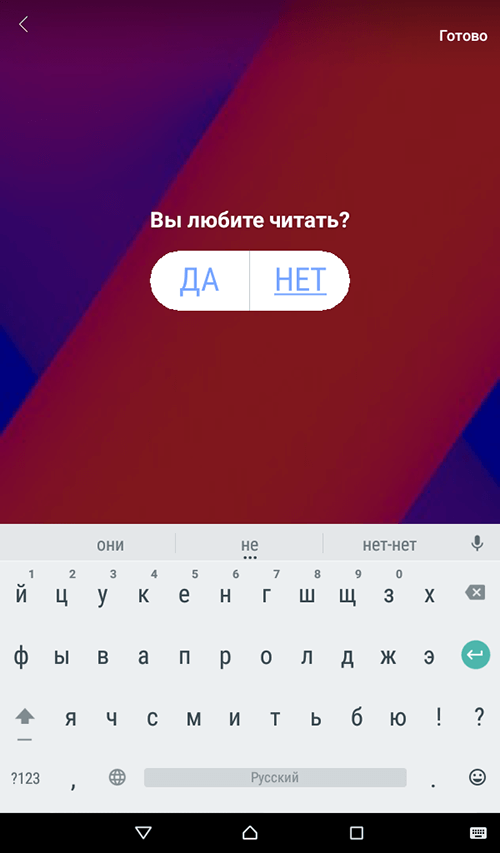 В этом типе сторис нужно задать вопрос с двумя вариантами ответа.
В этом типе сторис нужно задать вопрос с двумя вариантами ответа.
По умолчанию это «Да / Нет», но можно написать свои варианты.
Здесь можно изменить фон из предложенных соцсетью или загрузить фоновую картинку из галереи.
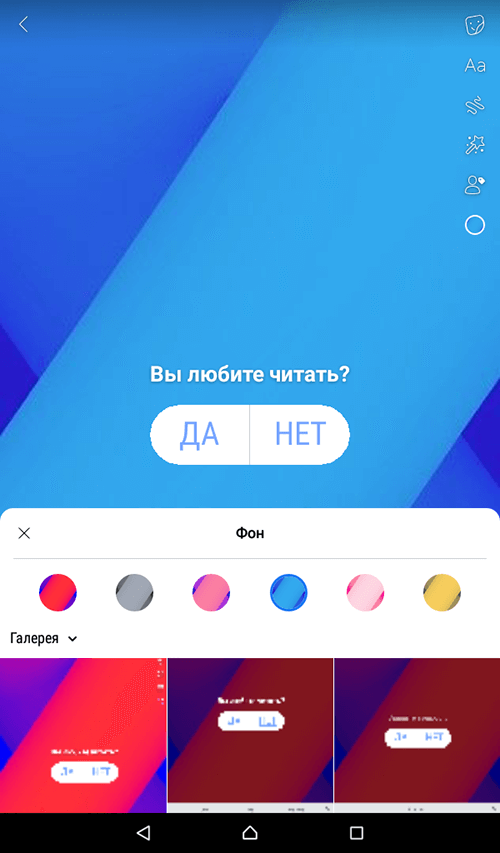
Кроме фона можно добавить стикеры, написать текст, сделать рисунок, добавить эффект, отметить человека. Про эти возможности редактирования подробнее напишем в разделе ниже.
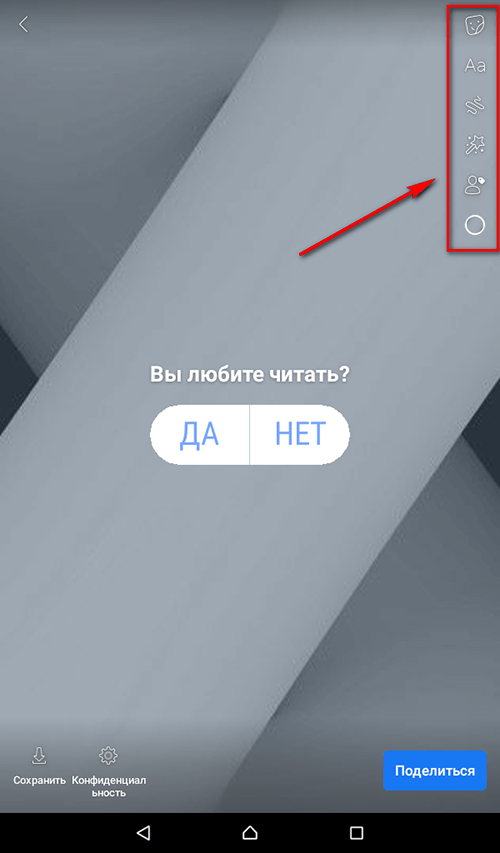
Как посмотреть результат опроса: открываем сторис. В нижнем левом углу будет указано количество просмотров. Если нажать на этот пункт, откроется панель с просмотрами и голосами. Они появятся после того, как первые люди примут участие в опросе.
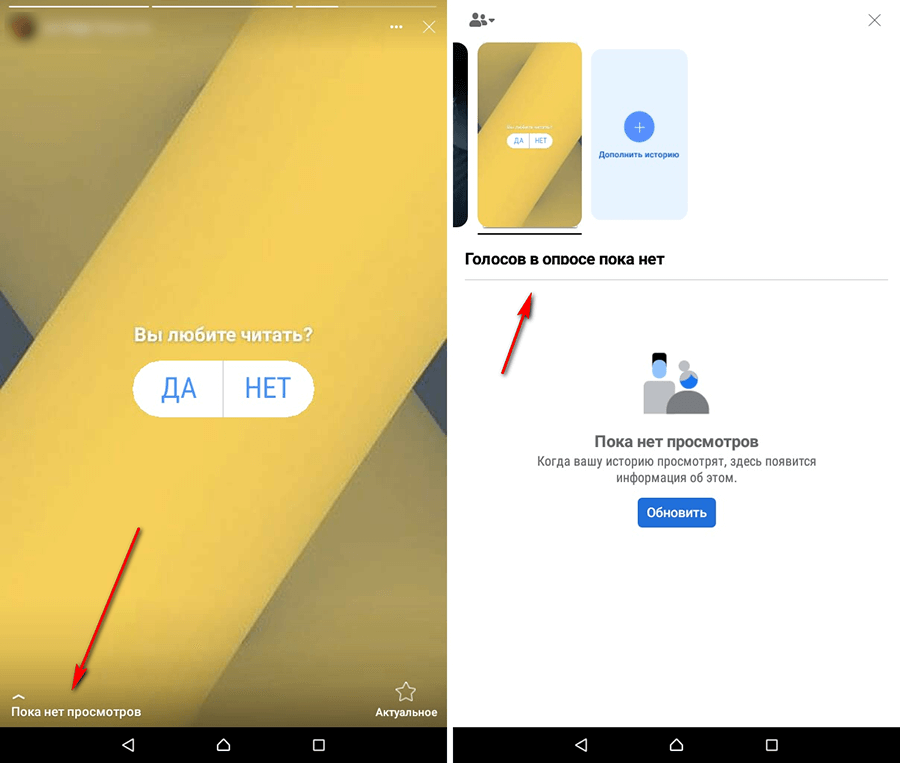
4. Фотоистория
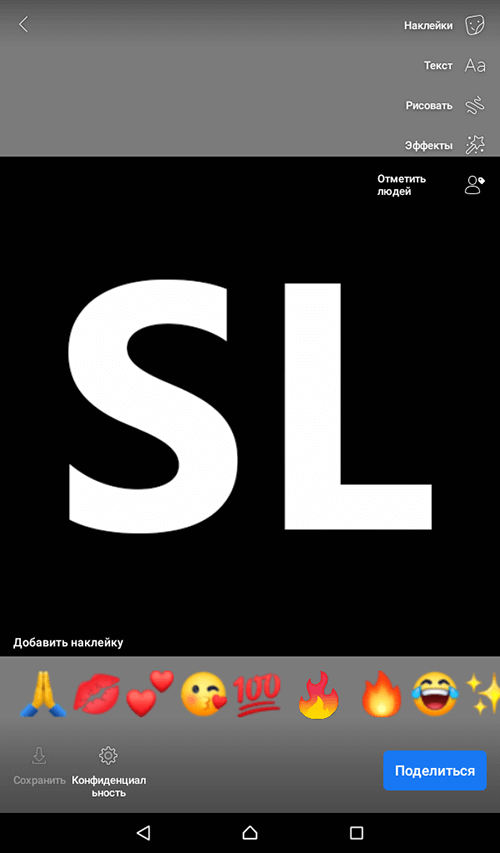 Это один из самых популярных видов сторис в ФБ — история в виде картинки. Нажимаем «Добавить в историю» и выбираем картинку из галереи устройства. Теперь ее можно редактировать (ниже подробно описано как).
Это один из самых популярных видов сторис в ФБ — история в виде картинки. Нажимаем «Добавить в историю» и выбираем картинку из галереи устройства. Теперь ее можно редактировать (ниже подробно описано как).
Как добавлять стикеры, эффекты, текст и музыку в истории Facebook
В режимах бумеранг, опрос, музыка и фотоистория можно дополнительно отредактировать сторис. Тут возможности редактора Фейсбук историй раскрываются на полную.
Как добавить наклейку (стикер)
В нижней части редактора есть несколько наклеек в виде эмодзи. Кликаем на любую, и она добавляется в сторис.
Наклейки можно менять в размере (растягивать, например), но это выглядит некачественно, так что лучше оставить в оригинальном. Чтобы удалить наклейку, надо зажать ее и потянуть вниз до значка корзины.
Больше стикеров доступно, если кликнуть по значку «Наклейки». Вот тут уже заметно явное сходство со стикерами в Инстаграм.
Какие стикеры доступны:
— Место. Добавляет плашку с геометкой. Расположение можно выбрать из предложенного Фейсбуком на основе вашей геолокации или ввести вручную. Если нажать на плашку, меняется ее цвет. Доступно 3 варианта.
— Время. Добавляет плашку с текущим временем. Тут тоже есть 3 варианта оформления.
— GIF. Добавление анимации из библиотеки Giphy.com.
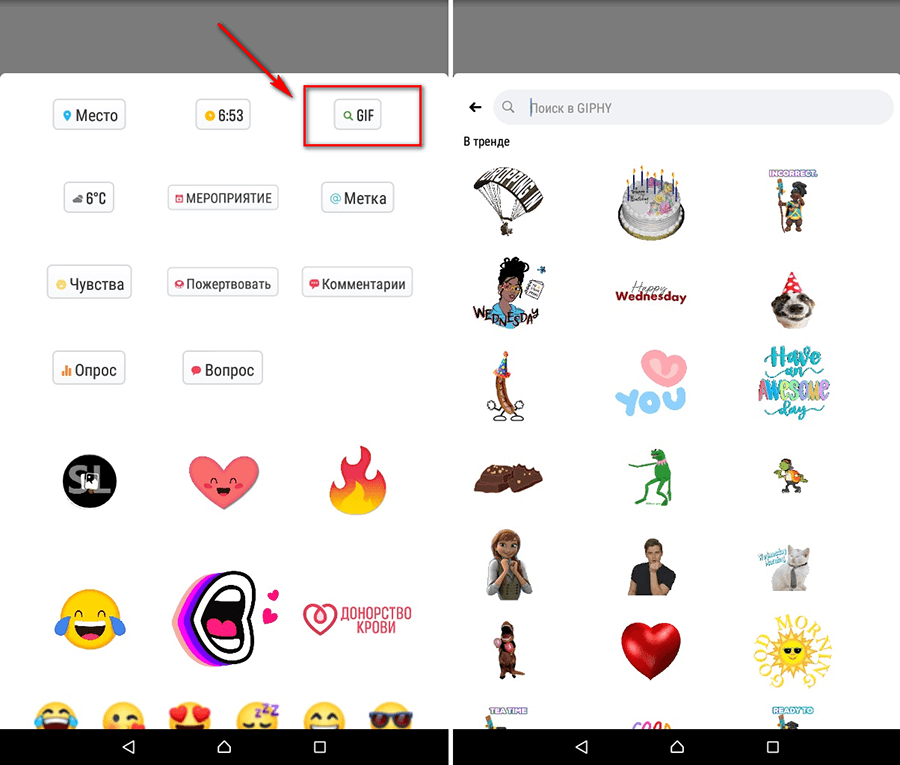
— Погода. Показывает текущую погоду. Тоже 3 варианта оформления.
— Мероприятие. Показывает список мероприятий поблизости и предлагает добавить плашку с этим событием. Так можно пиарить чужие мероприятия или продвигать свои (онлайн или оффлайн).
P.S. Мероприятия заранее создаются на Фейсбук в соответствующем разделе.
— Метка. Позволяет отметить другого человека в своей истории. Хотя для отметок есть отдельный значок в редакторе.
— Чувства. Возможно, вы уже замечали, что к постам на Фейсбуке можно добавить настроение и даже указать другого человека, например, «Влюблена в Peter». То же самое можно сделать в сторис, но в виде стикера. Правда добавить человека к своему чувству тут нельзя. Жмем на наклейку «Чувства» и выбираем из предложенных вариантов. Их несколько десятков.
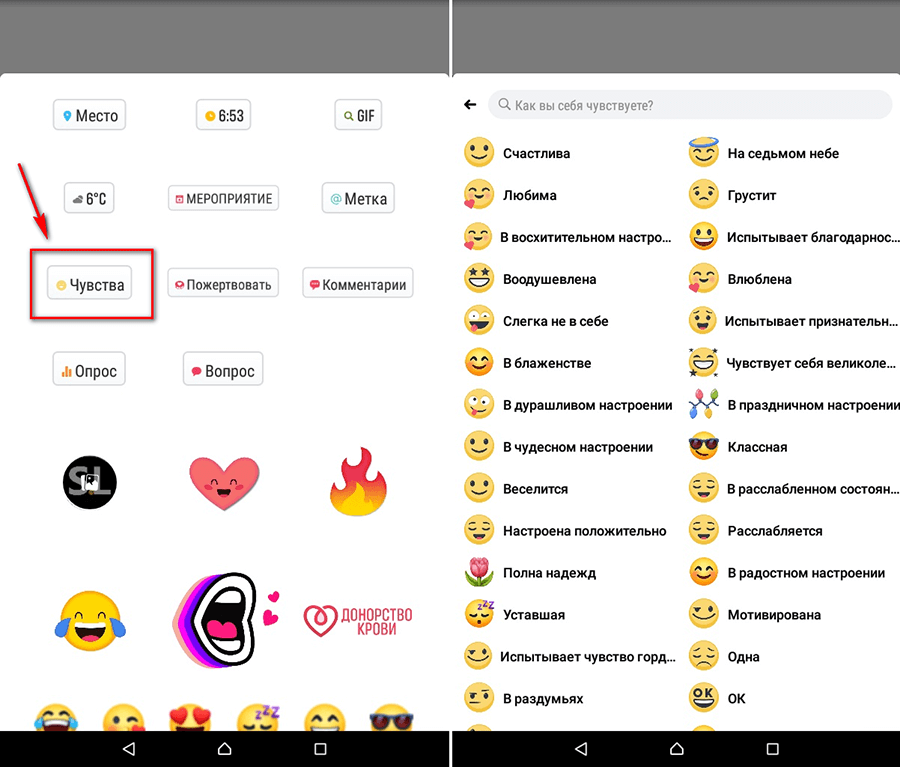
В сторис появляется плашка с настроением.
— Пожертвовать. Добавляет стикер благотворительной организации. Организацию можно выбрать из предложенного Фейсбуком списка.
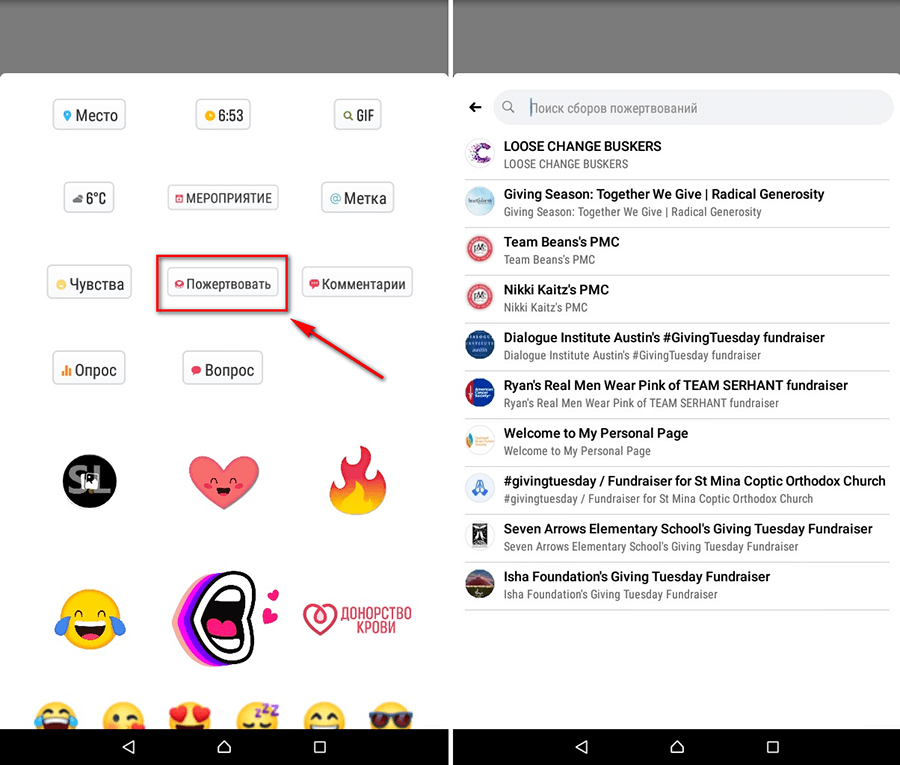
В сторис появляется плашка с кнопкой «Пожертвовать», количеством человек, которые сделали пожертвование и суммой, которую эта организация хочет собрать.
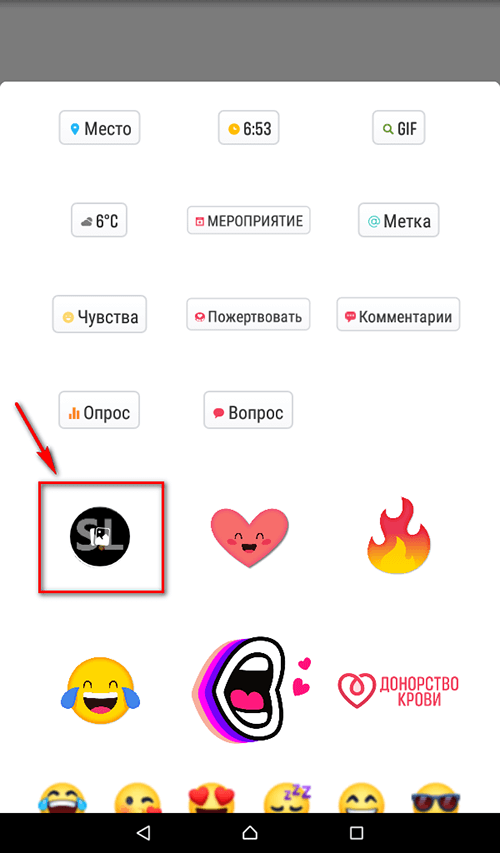 — Комментарии. Вы задаете любой вопрос, а пользователи смогут оставлять свои комментарии через кнопку «Напишите свой комментарий».
— Комментарии. Вы задаете любой вопрос, а пользователи смогут оставлять свои комментарии через кнопку «Напишите свой комментарий».
— Опрос. Выше мы уже писали, как можно создать опрос в Фейсбук сторис. Второй способ — использовать стикер опроса.
— Вопрос. Вы задаете любой вопрос пользователям, а они пишут ответ через форму.
При редактировании стикера можно получить рекомендацию от Фейсбука — вопросы на популярные темы. Также можно изменить цвет плашки.
— Картинка из галереи. Позволяет добавить картинку из галереи устройства в историю.
— Эмодзи из библиотеки. Просто смайлики.
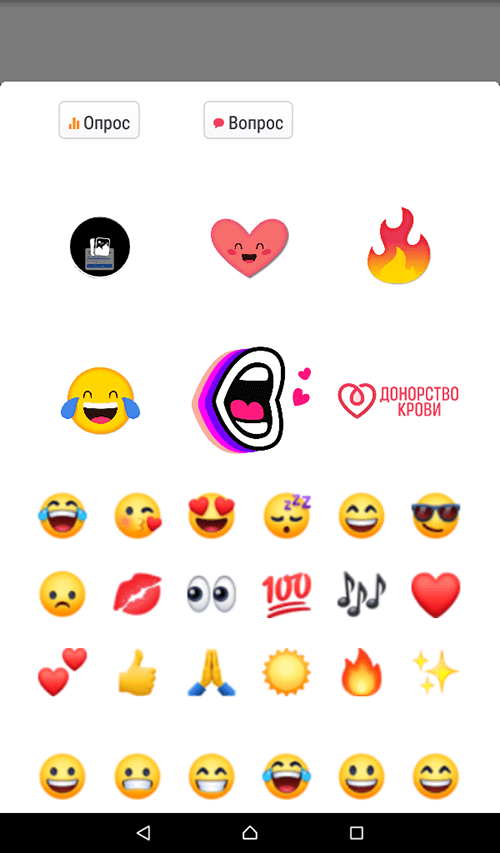
Как добавить текст в сторис
Чтобы добавить текст, нужно кликнуть по фону или по значку «Текст».
 Тут больше возможностей для редактирования, чем когда мы выбирали текстовую сторис.
Тут больше возможностей для редактирования, чем когда мы выбирали текстовую сторис.
Можно изменить цвет текста из предложенной палитры (нужно нажать на цветной кружочек, чтобы она появилась).
Если нажать на значок Аа, у текста появится плашка. У нее тоже можно изменить цвет.
Текст можно выравнивать по левому краю, по правому или по центру.
Также можно изменить тип шрифта, но их всего 3 — жмем на кнопку «Заголовок».
Как рисовать в сторис
Инструмент «Рисование» позволяет чертить фигуры по экрану пальцем или стилусом. Тут тоже явное сходство с Инстаграм сторис. Правда всего один инструмент — кисть. Можно регулировать толщину линии и ее цвет.
Как добавить эффект
Кликаем на инструмент «Эффекты». Должны появиться фильтры.
Как отметить человека
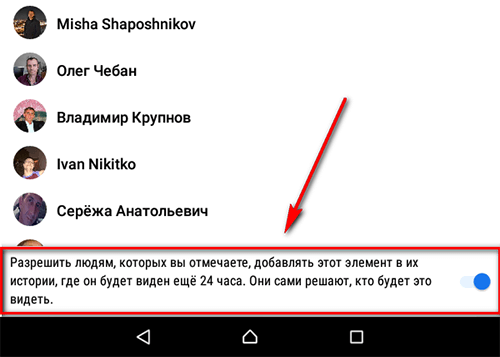 Кликаем на значок человечка с ярлыком. Откроется список — в нем выбираем, кого отметить.
Кликаем на значок человечка с ярлыком. Откроется список — в нем выбираем, кого отметить.
Обратите внимание, по умолчанию включена возможность для людей, которых вы отметили, добавлять вашу сторис в свои еще на 24 часа. Они сами решают, кто может увидеть эту сторис.
P.S. В некоторых странах есть возможность добавить музыку в историю. Если у вас нет такой функции — либо в вашей стране ее еще не добавили, либо нужно обновить приложение.
Как добавить музыку в сторис
Если в вашем регионе доступны музыкальные сторис, в верхней панели с типами историй будет прямоугольник со словом «Музыка». Кликаем на него.
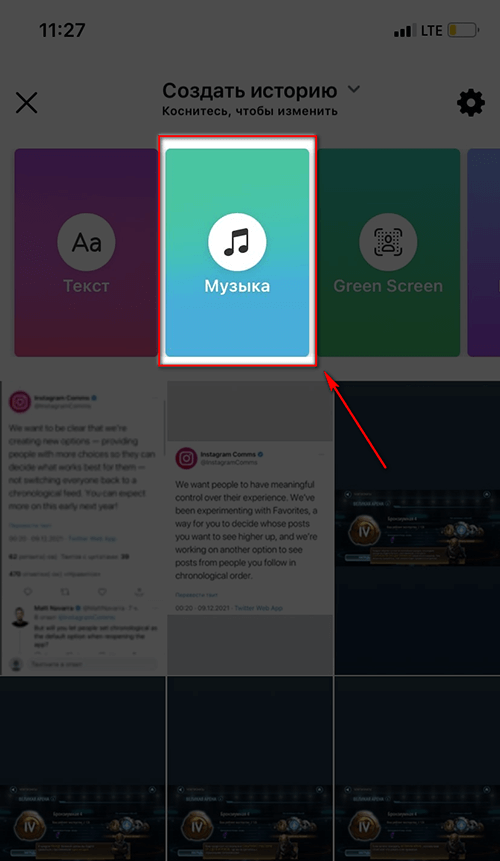
Выбираем трек из предложенной библиотеки.
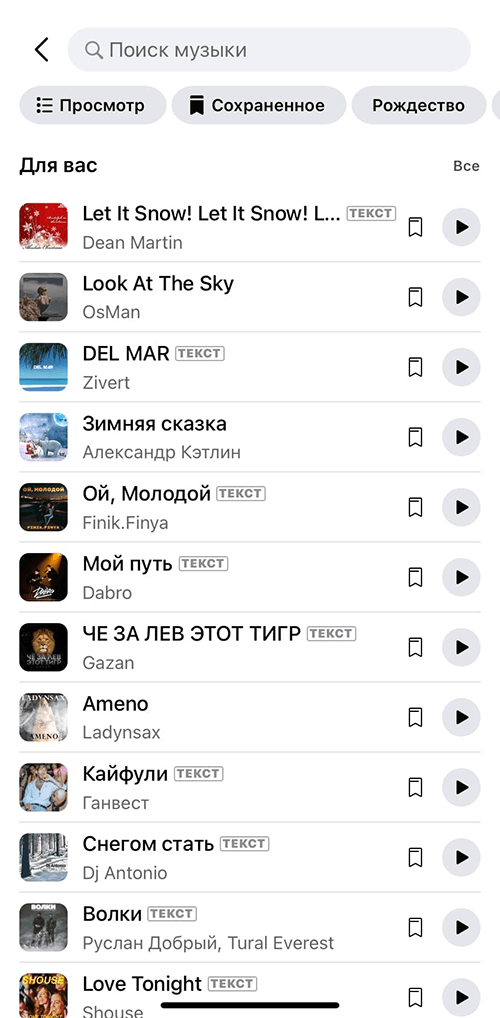
Затем нужно выбрать фрагмент, который хотим добавить в сторис. Фейсбук обычно предлагает самый популярный фрагмент, но можно выбрать другой, передвинув ползунок.
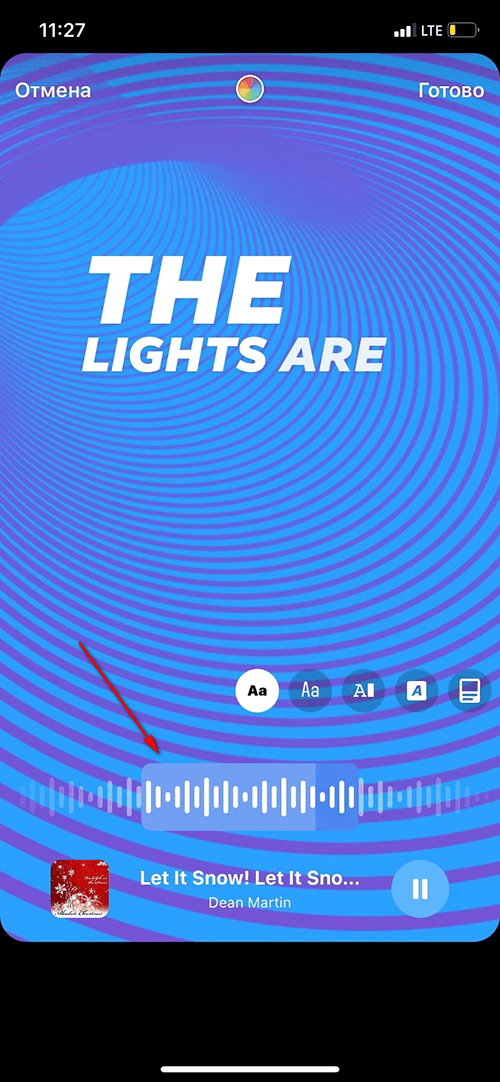
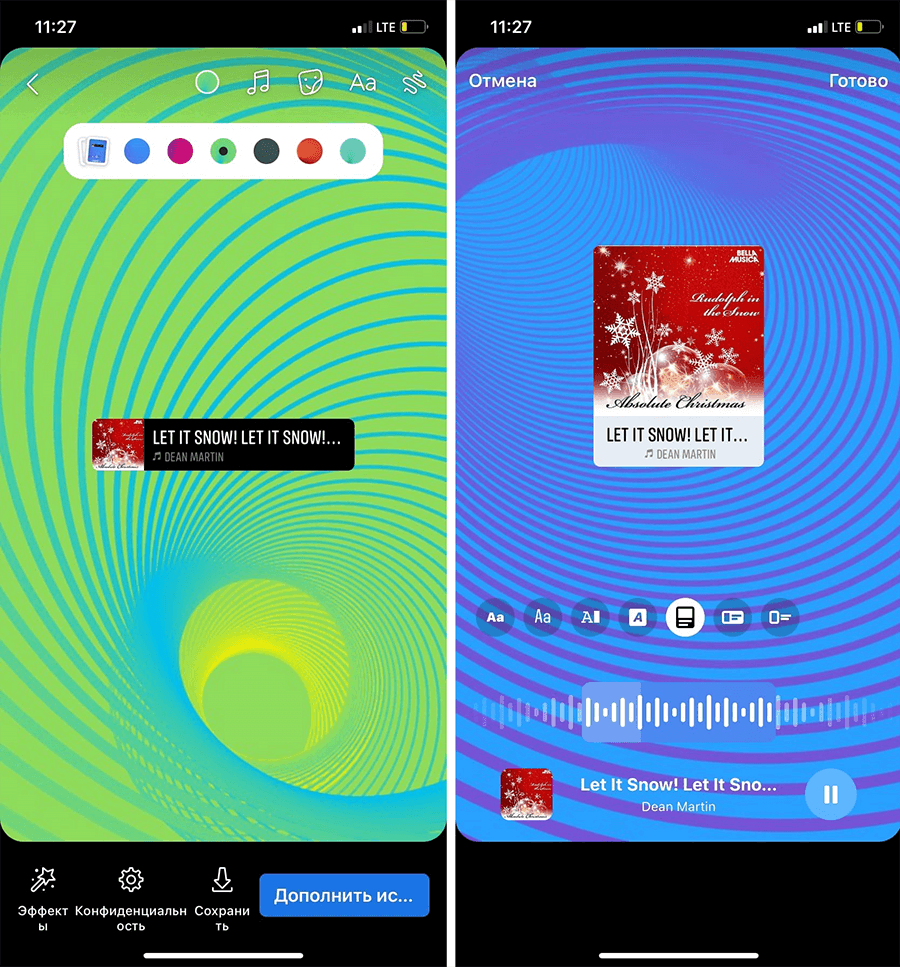 В историю добавляется плеер с треком.
В историю добавляется плеер с треком.
Если на него кликнуть, поменяется дизайн.
В музыкальных сторис также можно менять фон, добавлять текст, стикеры и рисовать кистью.
Действия с Facebook Stories: как опубликовать, поделиться, настроить конфиденциальность
Разбираемся по пунктам.
Как опубликовать историю
Когда закончили редактировать историю, жмем на синюю кнопку «Поделиться». Приложение оповестит об окончании загрузки звуковым сигналом. Если в этот момент находиться в своем профиле, внизу появится плашка с уведомлением.
Как посмотреть количество просмотров сторис
Открываем опубликованную сторис, в левом нижнем углу смотрим количество просмотров. Жмем на цифру — открывается список с именами пользователей, которые посмотрели вашу историю.
Как дополнить историю
В историях часто попадается кнопка «Дополнить историю». Например, она есть, когда смотрим просмотры сторис или когда открываем все сторис на ПК. Можно ошибочно подумать, что это кнопка для редактирования сторис. Но если ее нажать, можно только создать новую. Она добавится к опубликованным ранее.
Что можно сделать с опубликованной историей
Если нажать на 3 точки в правом верхнем углу опубликованной сторис, откроется ее меню.
 Что можно сделать:
Что можно сделать:
- редактировать конфиденциальность истории;
- отправить в Facebook Messenger;
- сохранить на устройство (пункт называется «Сохранить фото»);
- архивировать сторис;
- удалить историю;
- скопировать ссылку на нее;
- сообщить о баге;
Как добавить историю в актуальное
В Фейсбук тоже есть актуальное. Функция позволяет сохранять сторис более, чем на 24 часа. Чтобы добавить туда опубликованную историю, нужно сначала ее открыть, затем нажать на значок со звездочкой. Откроется меню, где нужно выбрать обложку и написать название истории.
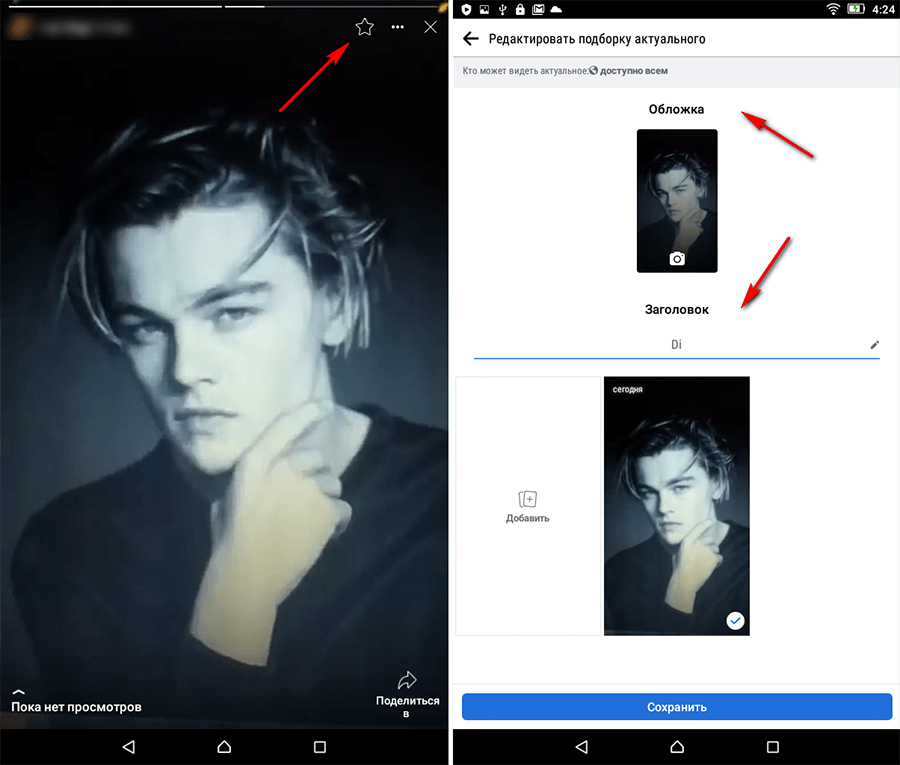
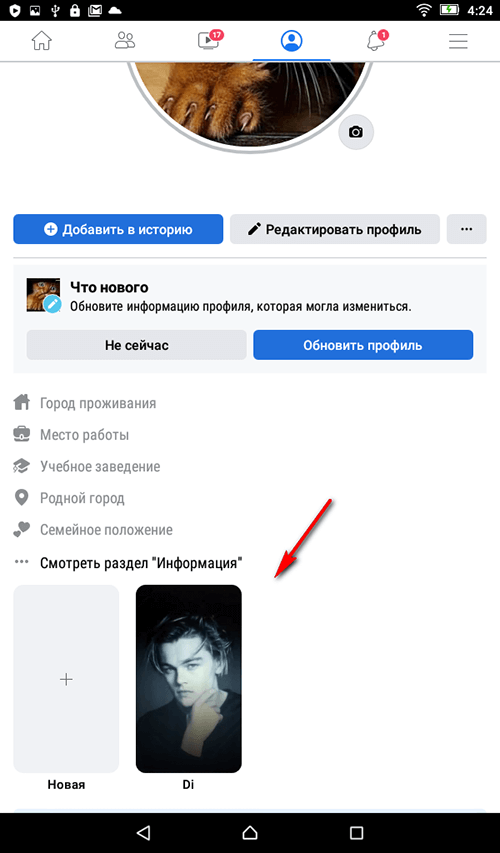 Вот как раздел с актуальным выглядит в профиле.
Вот как раздел с актуальным выглядит в профиле.
Тут можно добавить новые подборки сторис и редактировать уже существующие.
Как поделиться историей
В ФБ можно поделиться историей в виде поста в ленте, отправить в Facebook Messenger или скопировать ссылку, а ее уже разместить, где хотите.
Как отправить сторис в Facebook Messenger или скопировать ссылку, написали выше — через вызов меню опубликованной сторис. Чтобы отправить ее в виде поста, открываем историю и кликаем на кнопку «Поделиться» в правом нижнем углу. На странице со списком зрителей истории тоже есть кнопка «Поделиться».
Открывается редактор поста, где можно добавить подпись, картинку, смайлики.
Как удалить историю
Чтобы удалить опубликованную историю, открываем ее, затем вызываем меню и кликаем на пункт «Удалить фото».
Что такое архив историй — где находится, как его включить или выключить
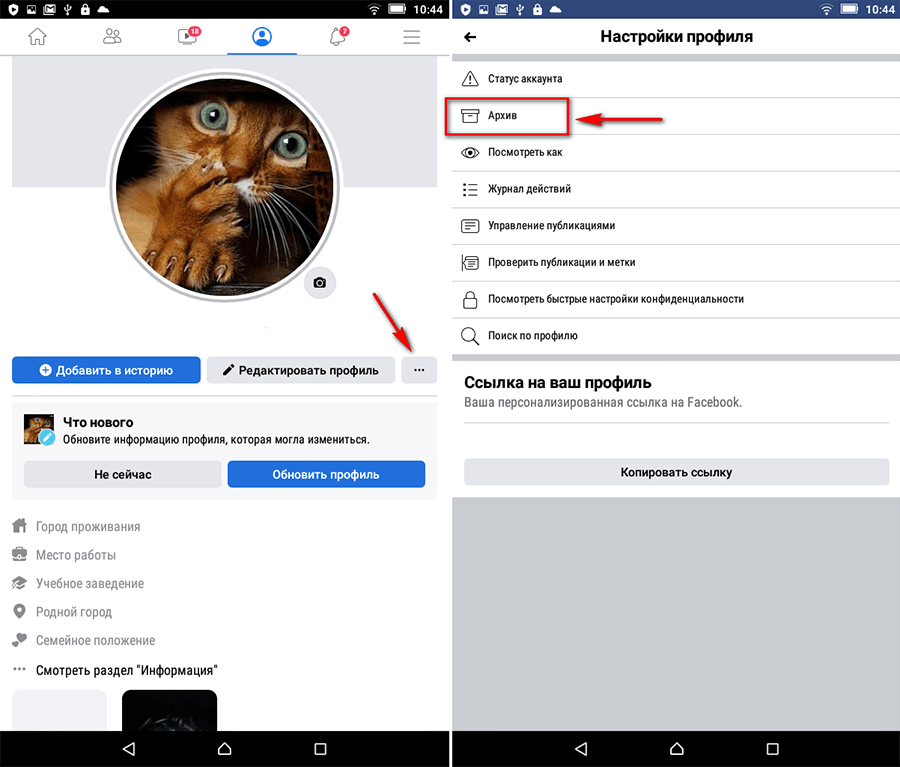 Если включить архив историй, то по истечении 24 часов они будут автоматически добавляться туда. Они будут доступны только вам. Также можно заранее добавить сторис в архив, но тогда она пропадет из открытого доступа сразу (то есть, до того, как 24 часа пройдут).
Если включить архив историй, то по истечении 24 часов они будут автоматически добавляться туда. Они будут доступны только вам. Также можно заранее добавить сторис в архив, но тогда она пропадет из открытого доступа сразу (то есть, до того, как 24 часа пройдут).
Архив историй включается, как только вы добавляете туда хотя бы одну сторис.
Нужно открыть меню опубликованной сторис и нажать «Архивировать фото».
Чтобы найти архив нужно зайти в свой профиль, нажать «Еще» или 3 точки под фото обложки. В настройках профиля выбираем архив историй.
Как настроить конфиденциальность сторис
В Facebook есть возможность настроить, кто может просматривать ваши истории. Это достаточно сделать один раз.
Попасть в настройки конфиденциальности можно двумя способами:
1. В неопубликованной сторис жмем на значок конфиденциальности в левом нижнем углу.
2. Если сторис уже опубликована, тогда идем в режим просмотра — туда, где указано, кто просмотрел вашу историю. Затем нажимаем на двух человечков (в левом верхнем углу) и выбираем настройки.
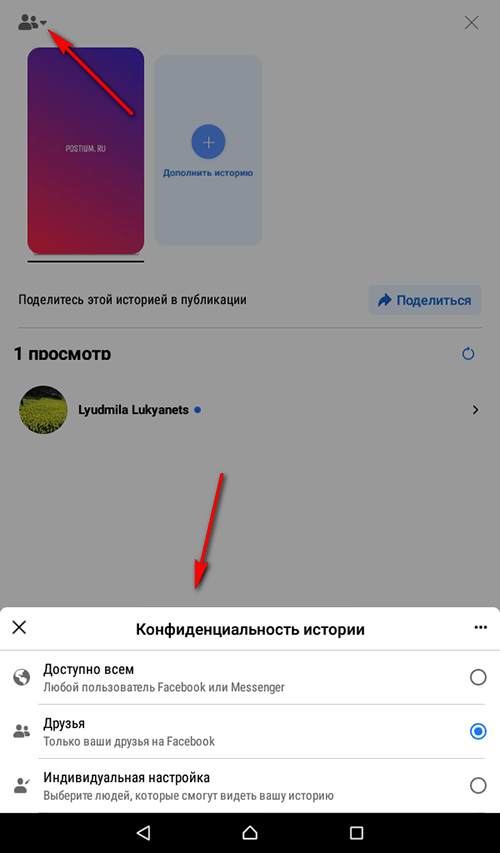
Сторис могут просматривать все пользователи Фейсбук, только ваши друзья или конкретные люди (индивидуальная настройка).
Заключение
Несмотря на то, что Facebook Stories существуют с 2017 года, они не были так популярны, как сторис в Инстаграм. По крайней мере в СНГ. Некоторые пользователи вообще не знали, что в ФБ есть такой формат.
Сегодня истории ФБ сочетают лучшее от Инстаграм (стикеры, актуальное, настройки редактора) и Тик-Ток или Snapchat (маски и фильтры). Скорее всего, Инстаграм сторис и ФБ сторис теперь будут развиваться параллельно. Это возможность для авторов контента продвигаться с помощью коротких видео сразу в двух соцсетях.
До новых встреч!